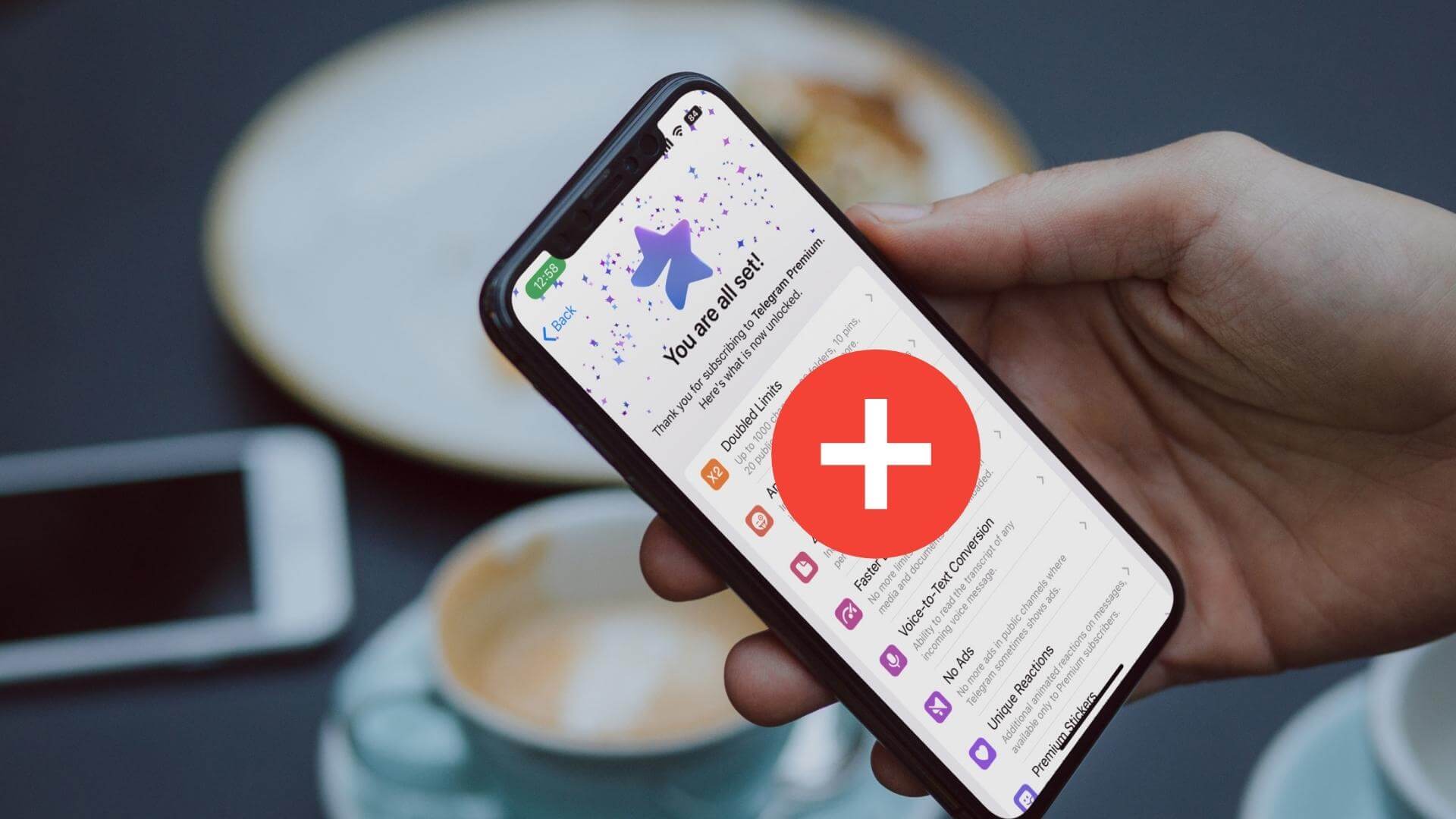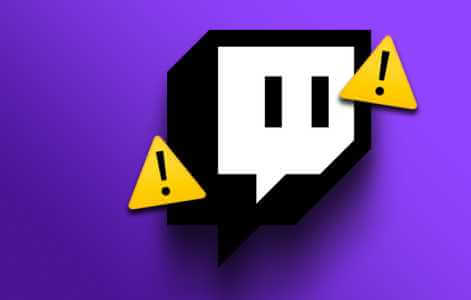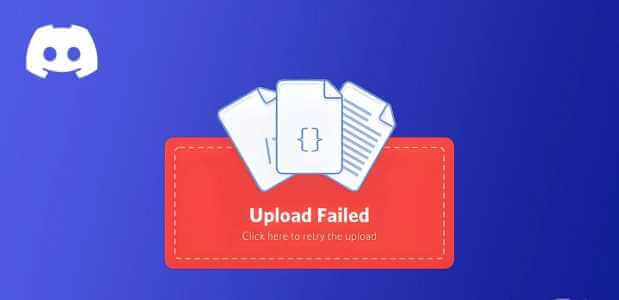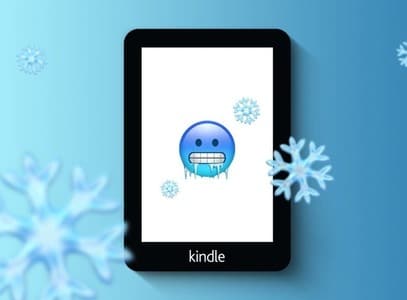At sende massebeskeder er en effektiv måde at få dit budskab ud til masserne. Selv i dag, hvor alle du kender bruger Instant messaging-tjeneste Tekstbeskeder er fortsat den foretrukne kommunikationsform for mange takket være dens enkelhed. I denne guide lærer vi, hvordan man sender gruppe-tekstbeskeder ved hjælp af Android og iPhone.
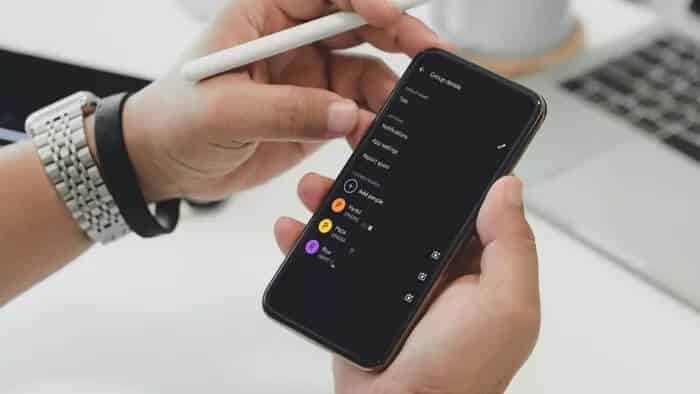
Hvis du gerne vil sende gruppebeskeder fra din telefon, er du kommet til det rette sted. Dette indlæg dækker, hvordan du sender gruppebeskeder fra iPhone, Samsung og andre Android-enheder. Så lad os komme i gang med det samme.
Sådan sender du gruppebeskeder på iPhone
Det er nemt og bekvemt at sende gruppebeskeder på din iPhone med Apples Beskeder-app. Læs videre for at lære hvordan.
Trin 1: Åbn Beskeder-appen på din iPhone. Tryk på knappen Skriv i øverste højre hjørne for at starte en ny samtale.
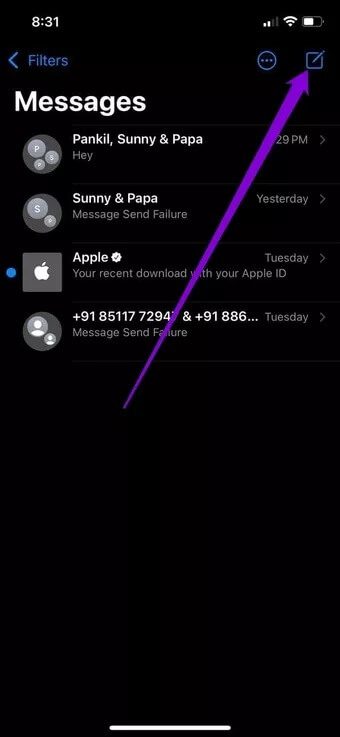
Trin 2: I feltet Modtager skal du skrive og tilføje navnene på de kontakter, du vil sende gruppebeskeden til. Eller brug symbolet "+" til at søge efter og tilføje personer fra din kontaktliste.
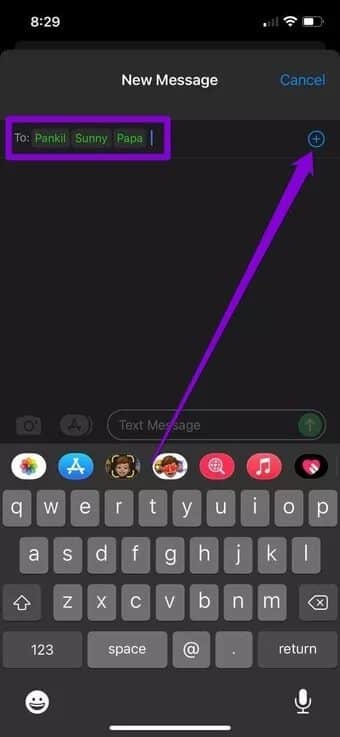
Trin 3: Skriv din tekstbesked som sædvanligt, og tryk på send-knappen.
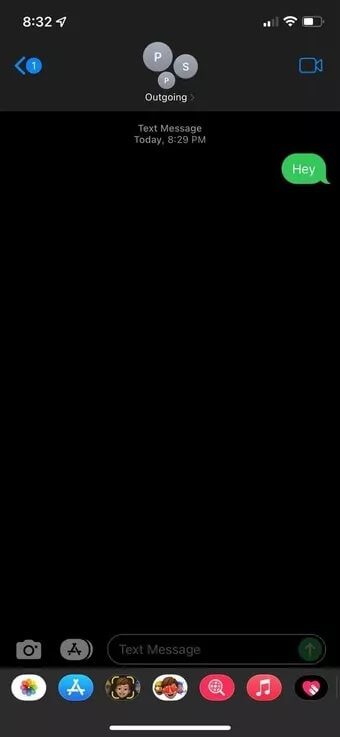
Bemærk, at hvis alle modtagere i din gruppe er iPhone-brugere (med iMessage aktiveret), sendes beskederne som iMessage og beskyttes med end-to-end-kryptering. Ellers sendes beskeden som en MMS- eller SMS-besked.
Sådan sender du gruppebeskeder på Android
De fleste Android-telefoner har Google Beskeder som standardbeskedapp. Hvis det er tilfældet, kan du se her, hvordan du sender gruppebeskeder på Android.
Trin 1: Åbn Beskeder-appen på din Android-enhed. Brug knappen Start chat til at oprette en ny samtale.
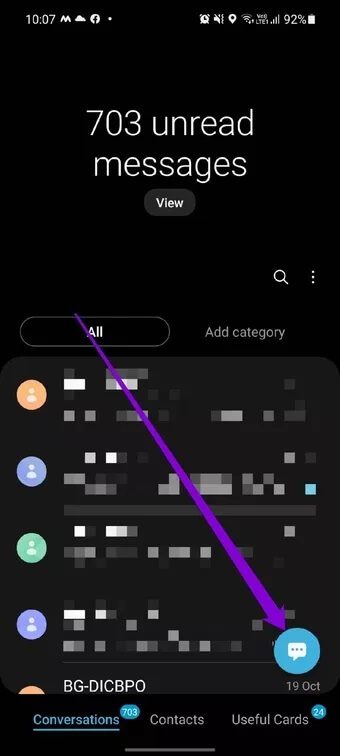
Trin 2: Tryk på indstillingen Opret gruppe, og vælg de kontakter, du vil føje til din gruppetekst. Når du er færdig, skal du trykke på Næste.
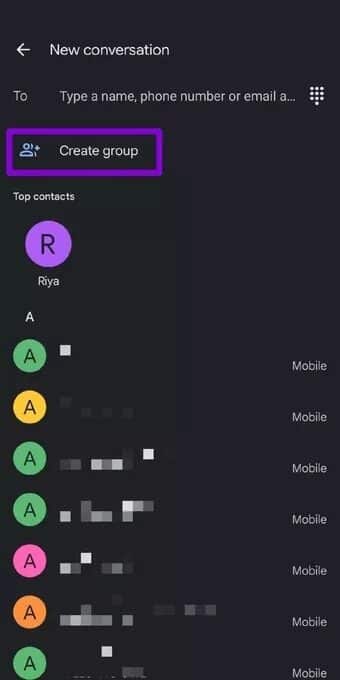
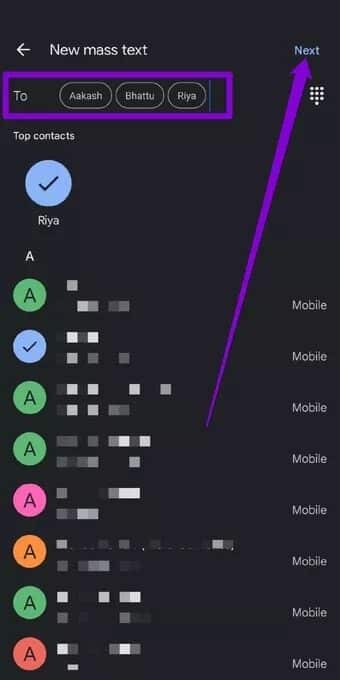
Trin 3: Indtast et passende navn til din gruppe, og klik på Næste. Nu hvor din gruppe er oprettet, skal du skrive din besked som sædvanligt og klikke på knappen Send.
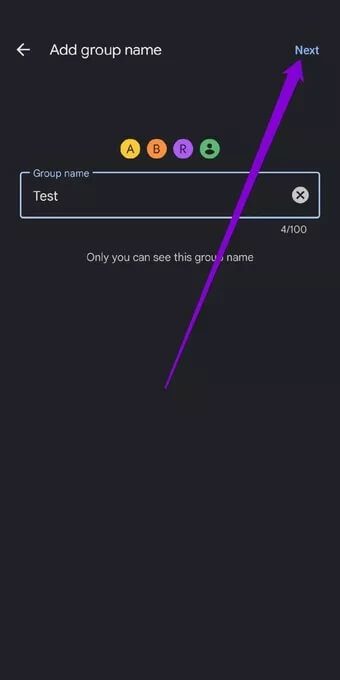
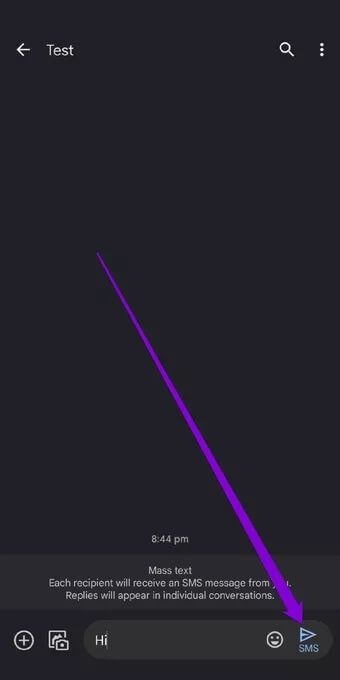
Når den er sendt, vil hver modtager modtage SMS'en individuelt. Hvis modtageren svarer på sms'en, vil du se svaret i deres samtale.
Hvis du vil omdøbe gruppen eller tilføje/fjerne deltagere, kan du se, hvordan du redigerer din gruppetekstchat på Android.
Trin 1: Start Beskeder-appen, og åbn din gruppesamtale. Brug nu menuikonet med tre prikker øverst til højre til at vælge Gruppedetaljer.
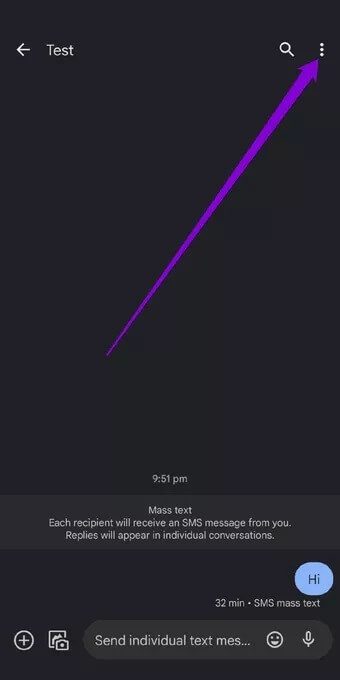
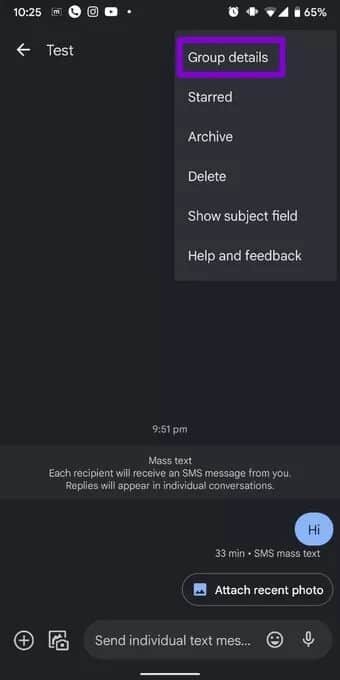
Trin 2: For at omdøbe din gruppe skal du trykke på blyantikonet ud for dit gruppenavn. Du kan også tilføje flere kontakter til din gruppe ved at trykke på knappen Tilføj personer.
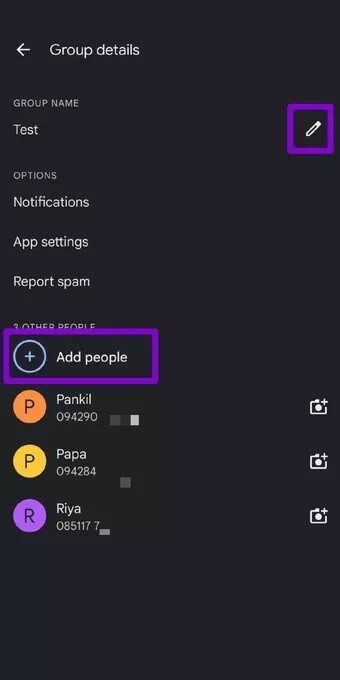
Sådan kan du sende gruppebeskeder fra din Android-enhed. Men hvis du er Samsung-bruger, skal du Samsung Messages som standardbeskedappen på din telefonI næste afsnit viser vi dig, hvordan du sender gruppebeskeder ved hjælp af Samsung Messages-appen.
Sådan sender du gruppebeskeder på SAMSUNG
Der er flere forskellige måder, du kan Send gruppebeskeder fra en Samsung-enhed Men her er den nemmere måde.
Trin 1: Åbn Samsung Messages-appen på din telefon. Tryk på knappen Opret nederst til højre for at starte en ny samtale.
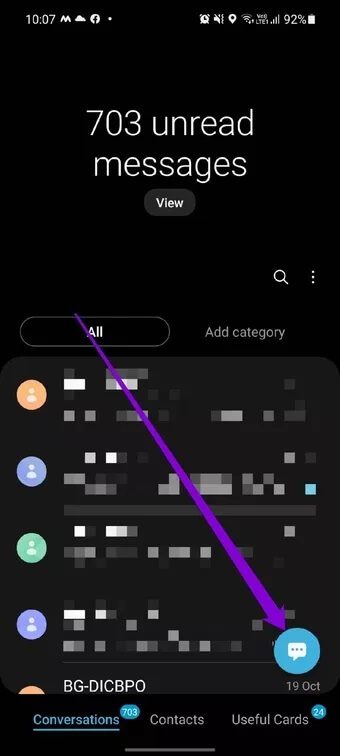
Trin 2: Skriv og vælg navnene på de modtagere, der skal inkluderes i din gruppetekst. Alternativt kan du klikke på ikonet "+" for at tilføje modtagere fra din kontaktliste.
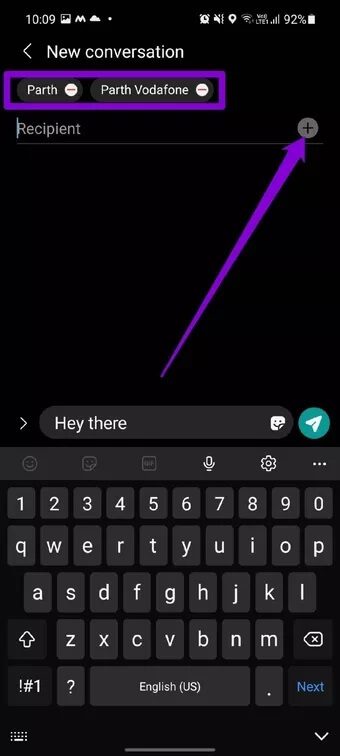
Hvis du ved et uheld vælger den forkerte kontakt, skal du bruge symbolet "-" (minustegnet) til at fjerne den.
Trin 3: Når du har tilføjet modtagere, skal du skrive din gruppetekst og sende den som normalt.
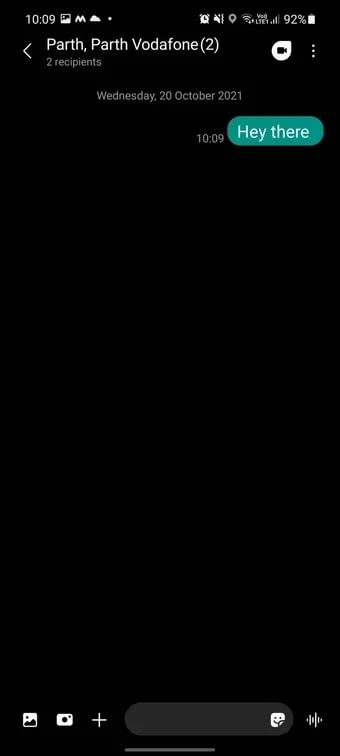
Når du har oprettet gruppen, kan du sende flere sms'er ved at åbne samtalen.
Hvis du vil tilføje eller fjerne den samme samtale, skal du åbne gruppesamtalen i Beskeder-appen. Brug nu menuikonet med tre prikker i øverste højre hjørne til at vælge muligheden for at tilføje eller fjerne personer.
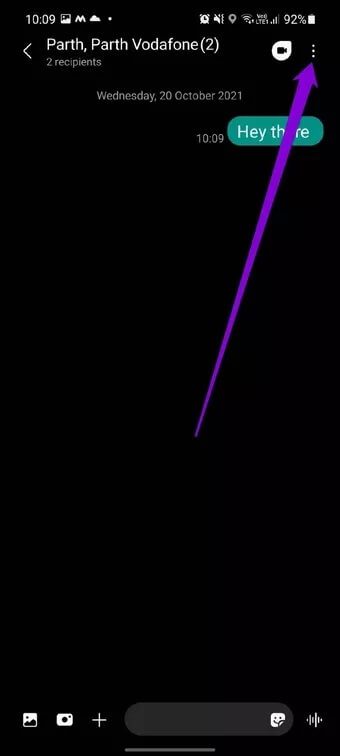
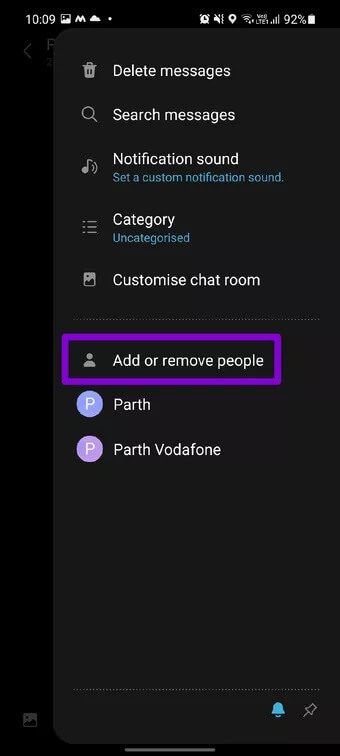
Så nemt er det. Igen, hvis et gruppemedlem svarer på din besked, vil det blive vist i deres chattråd.
Spred budskabet
Gruppebeskeder sparer dig en masse tid, især når du planlægger at sende beskeder til den samme gruppe mennesker igen og igen. Derudover er det heller ikke kompliceret at tilføje og fjerne flere kontakter. Så hvad venter du på? Gå bare i gang med at sende gruppebeskeder med Android og iPhone.
Glemte du at sende vigtige beskeder til tiden? Lær hvordan. Planlæg tekstbeskeder i stedet.